最近有網友“默默”遇到一個很奇怪的問題,使用的是Win7筆記本無線上網,但有時候會出現很奇怪的現象,命名桌面右下角的無線網絡圖片顯示為未連接,但依然可以正常的無線上網,不知道怎麼回事?如下圖:
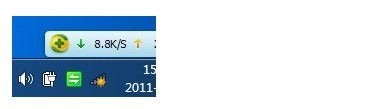
針對此問題,多數是系統網絡服務項出錯導致的,一般我們可以考慮重啟電腦解決,如果不想重新啟動電腦的話,也可以采用以下方法解決,詳情如下:
首先打開Win7開始運行框(Win + R快捷鍵打開),然後再打開裡邊鍵入“ services.msc ”,如下圖:
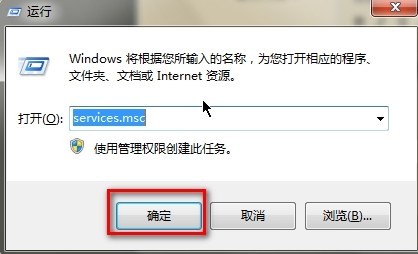
如上圖,鍵入services.msc 命令後,我們點擊確定即可打開Win7服務管理界面了,我們在裡邊名為“Routing and remote access”服務項,在其上右鍵,選擇“停止”,如下圖:
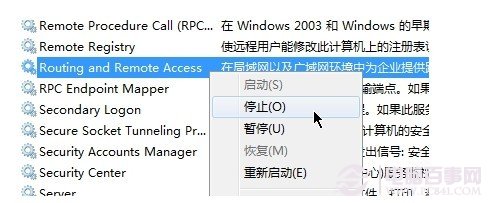
之後我們在Ctrl + Alt + Del組合快捷鍵,打開任務管理器,然後在任務管理器的“進程”選項下找到“Explorer”進程,並將其進程結束掉,之後我們會看到桌面上只剩下壁紙界面,此時我們再在任務管理器裡邊--選擇“文件”-“新建任務”,輸入explorer,點“確定”,桌面重新加載,此時網絡圖標恢復正常,如下圖:
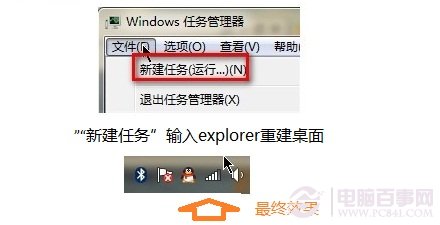
至此Win7無線網絡顯示未連接但可以上網問題就成功解決了。